Всем привет! Сегодня я подробно расскажу вам, как выйти из Google аккаунта на телефоне (Android или iPhone) или на компьютере. Мы рассмотрим выход из аккаунта в Google Chrome, YouTube, Gmail и на основном аккаунте, который обычно привязывается на телефоне Android. Если что-то будет непонятно – пишите вопросы в комментариях, и я с радостью вам помогу.
Читаем – как отключить синхронизацию на Android.
На телефоне Android
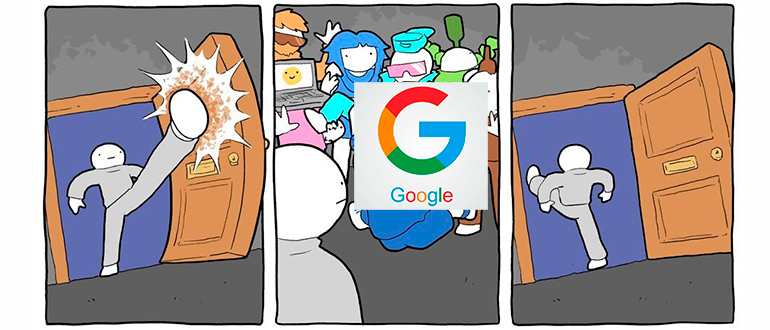
Давайте посмотрим, как выйти из аккаунта Google на Андроид смартфоне. Напомню, что это основной аккаунт, который используется для синхронизации облачного хранилища. Только у Huawei используется другая учетная запись.
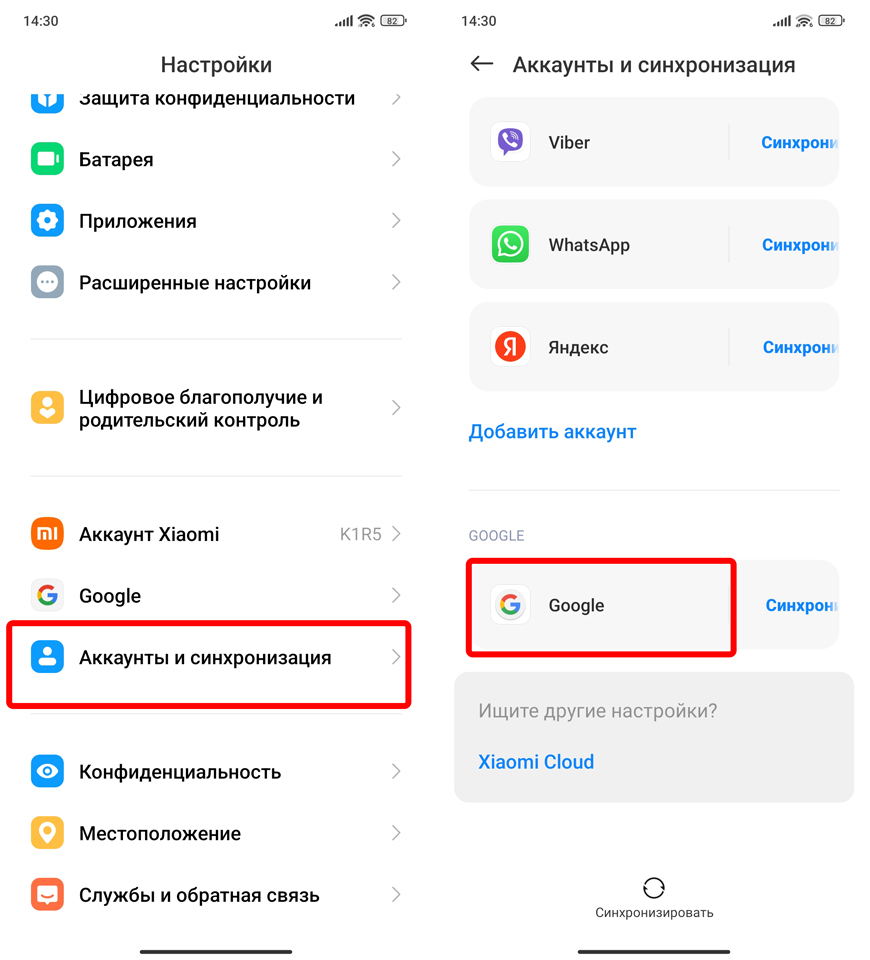
ПРИМЕЧАНИЕ! В данном случае мы не удаляем сам аккаунт, а убираем его с этого устройства. Вы можете его в любой момент заново добавить на это же устройство. Если вам нужно создать новый аккаунт Google – читаем эту инструкцию.
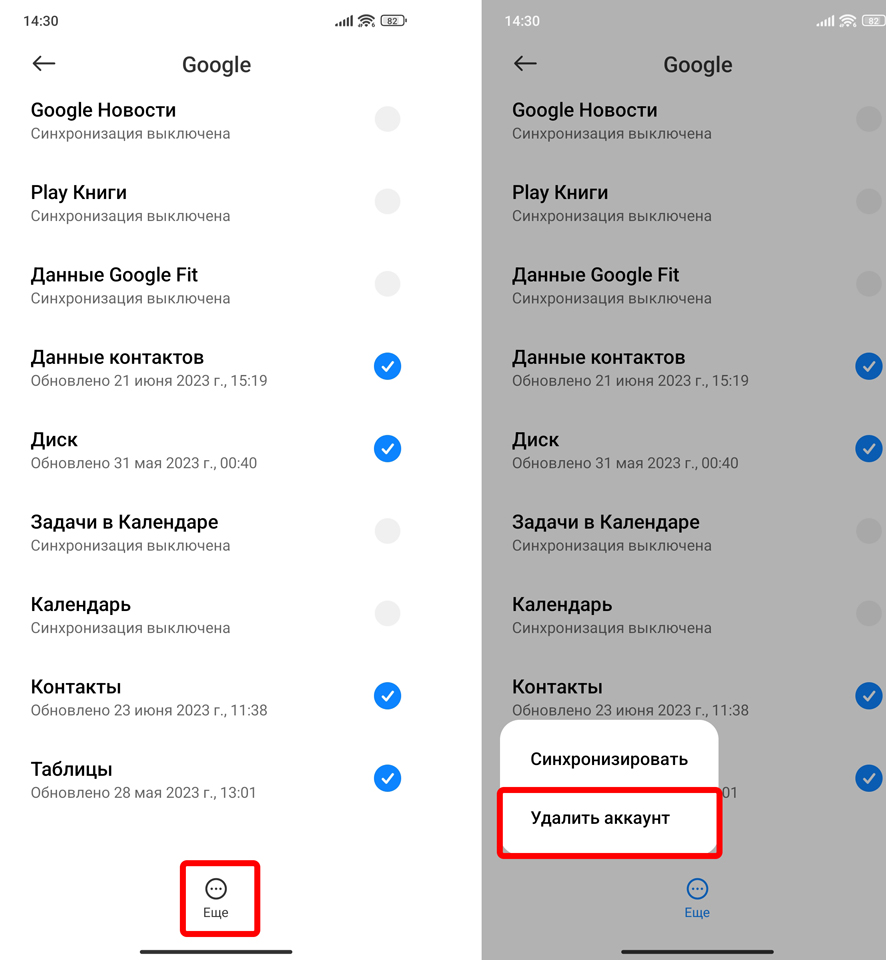
На компьютере
YouTube
Чтобы выйти из аккаунта ГМаил на том же самом YouTube – достаточно кликнуть по вашей аватарке в правом верхнем углу экрана. Далее выбираем команду «Выйти».
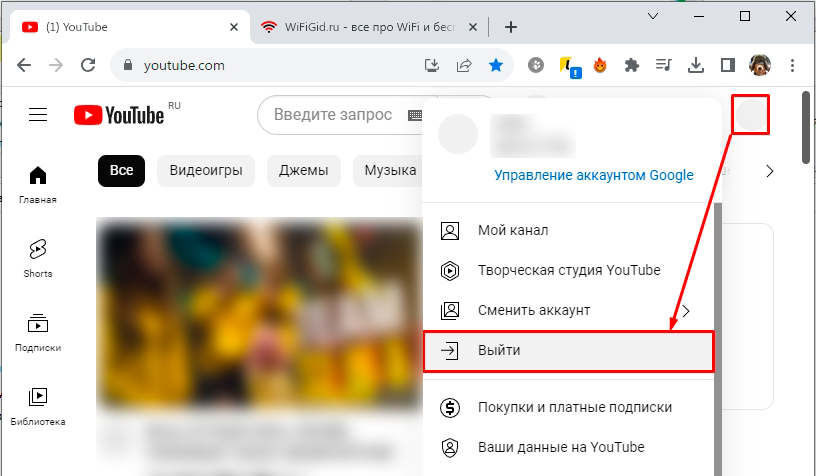
На том же самом Google проделываем ту же самую процедуру – сначала жмем по аватарке, далее выходим.
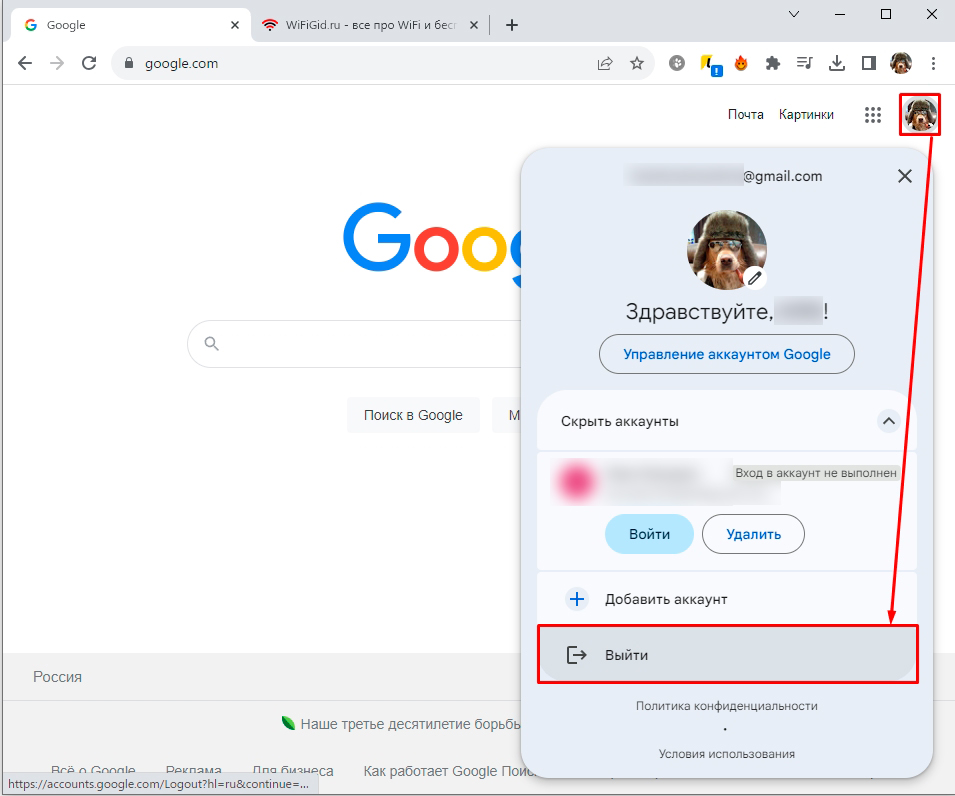
Google Chrome
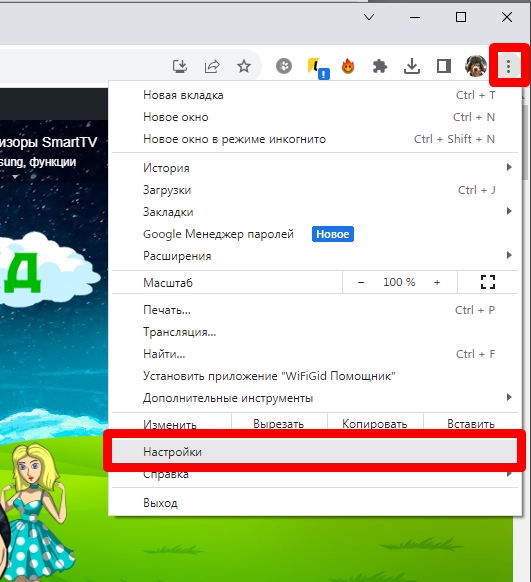
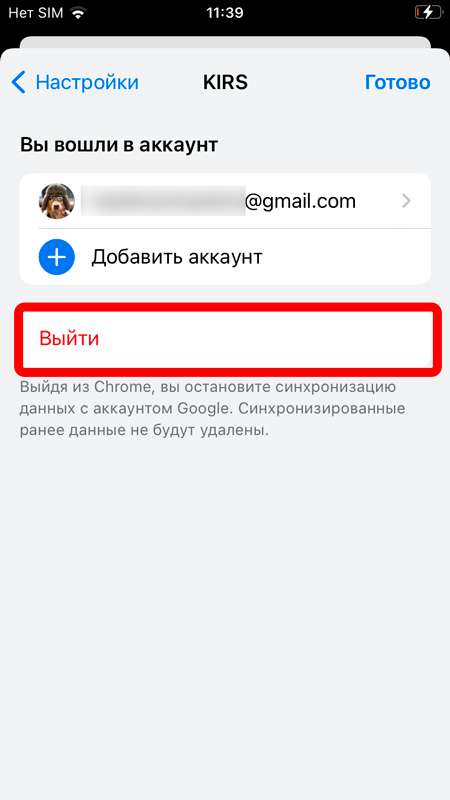
iPhone
Google Chrome
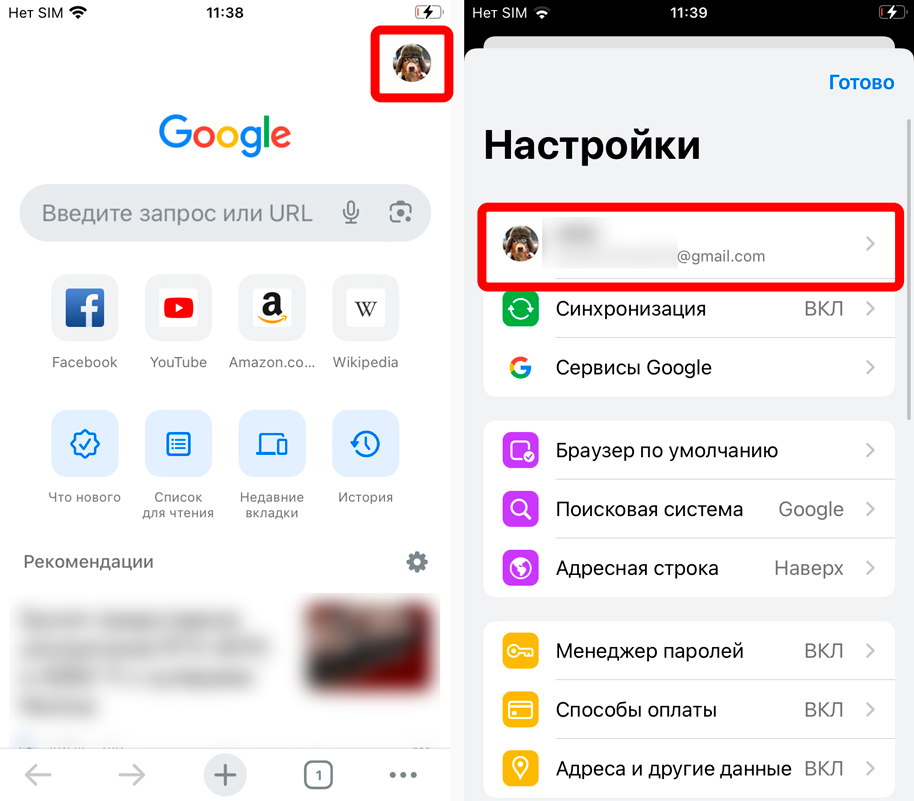
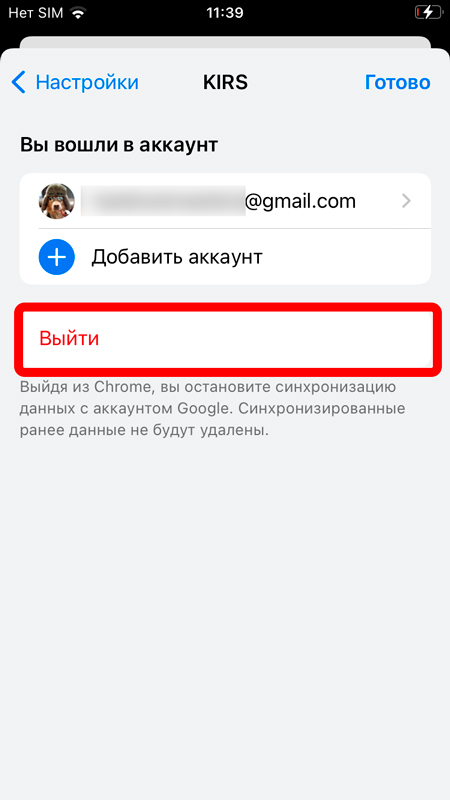
YouTube
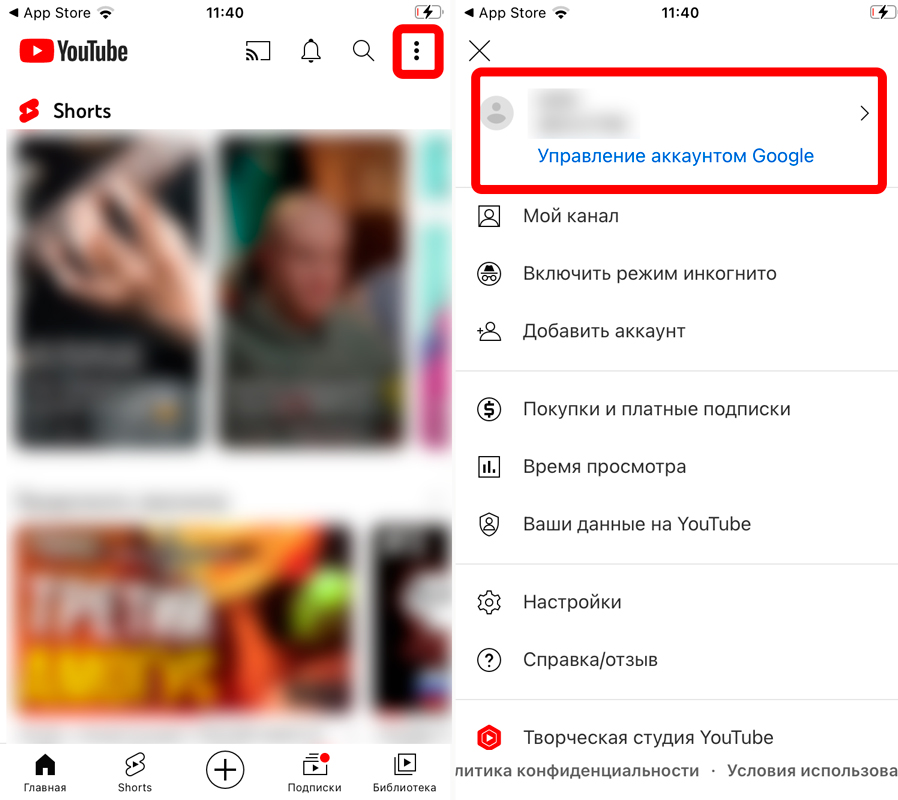
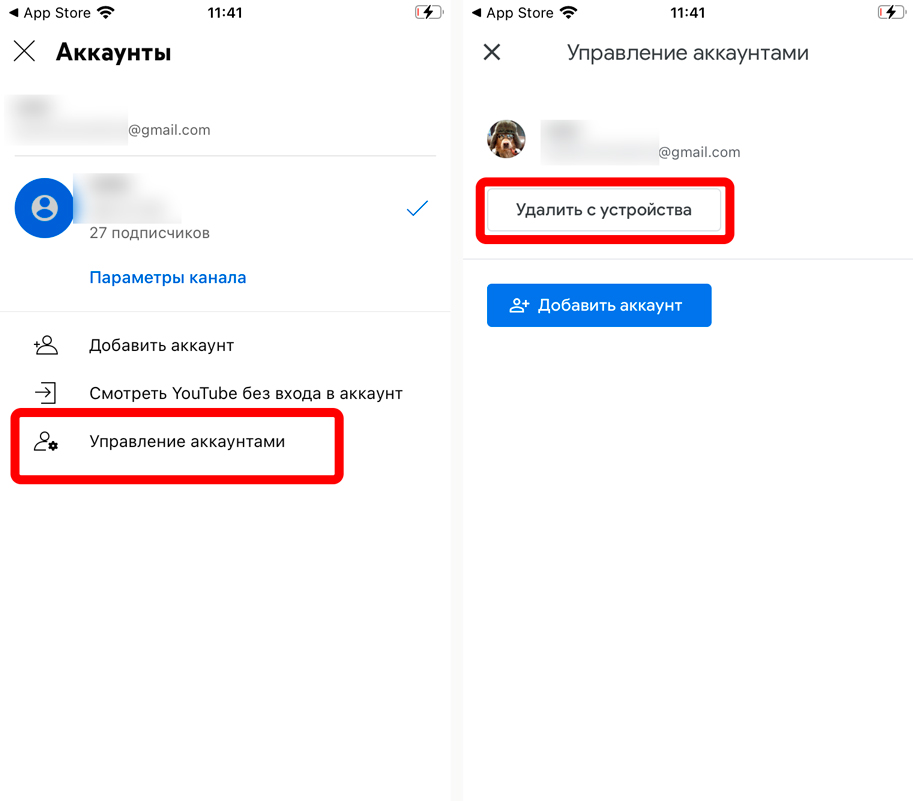
Gmail почта
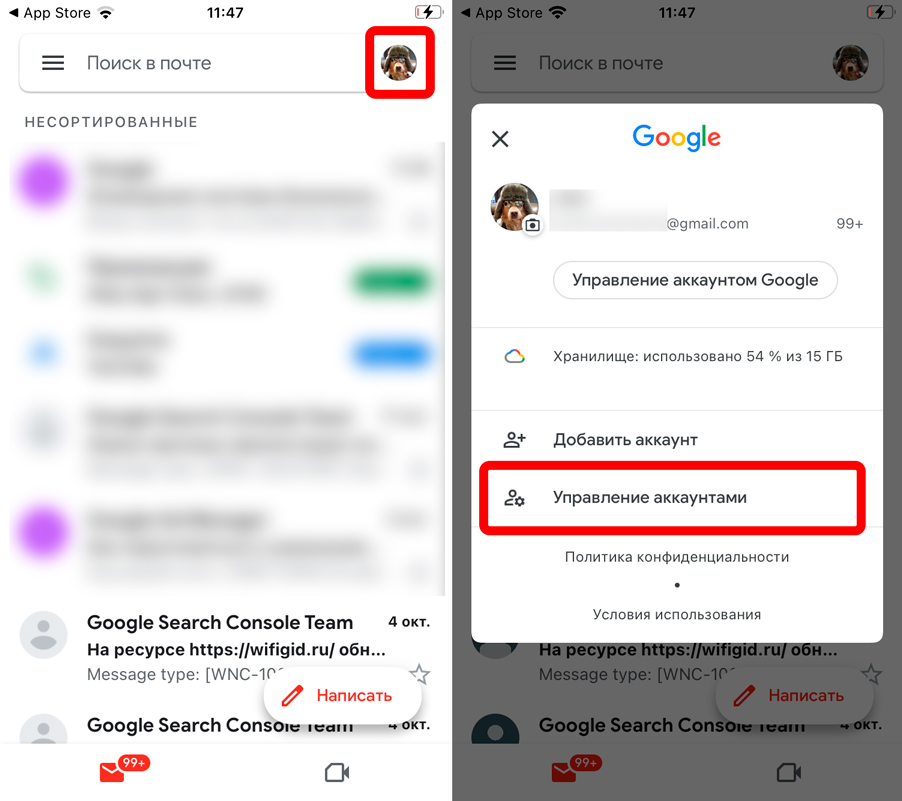
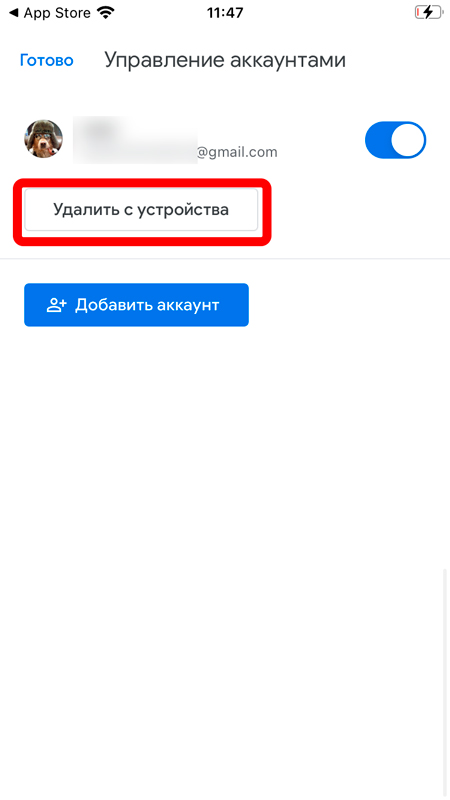
Выйти на всех устройствах
Данный способ отлично подходит, если вам нужно выйти из аккаунта Гугл на устройстве, к которому вы уже не имеете доступ. Поэтому это можно сделать удаленно.
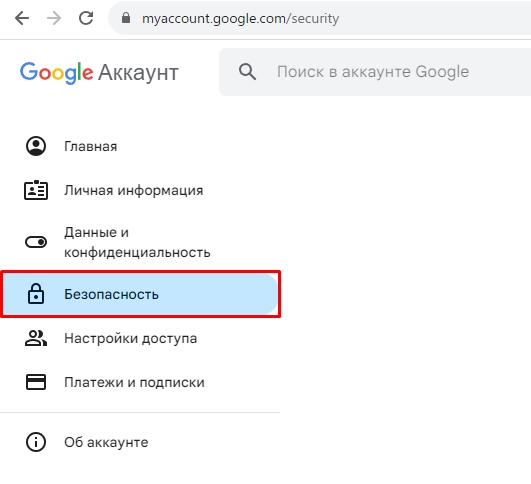
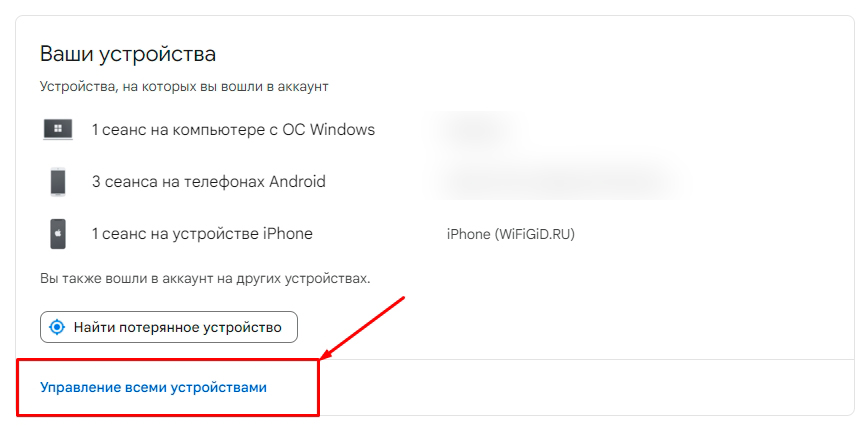
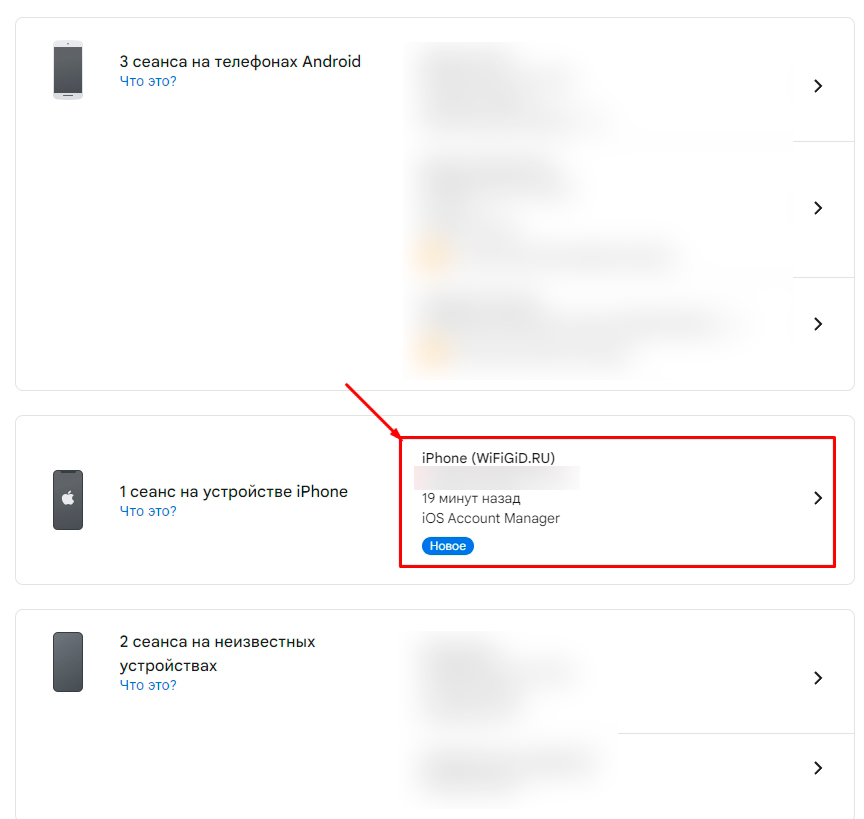
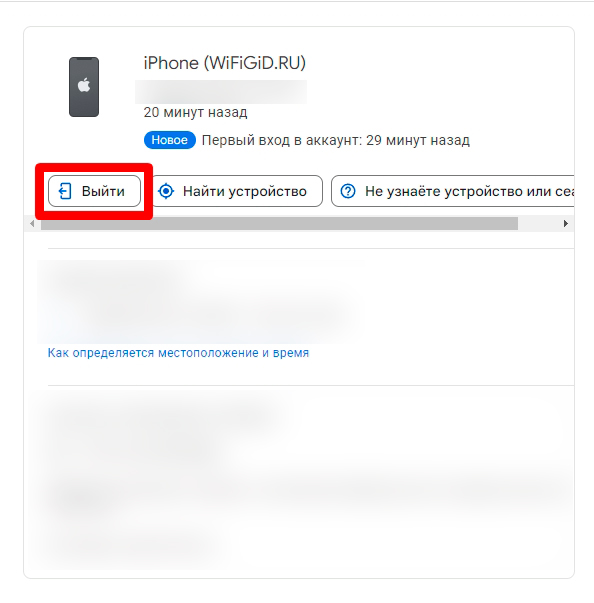
Теперь вы знаете, как выйти из аккаунта на телефоне или компьютере. Если у вас еще остались вопросы – пишите в комментариях. До новых встреч на портале WiFiGiD.RU.






